如何把win10换成win8系统 如何将Win10系统回退到Win8系统
更新时间:2023-11-07 14:00:51作者:xiaoliu
如何把win10换成win8系统,随着操作系统的不断更新,很多用户对于新的Windows 10系统可能并不习惯或者不满意,而对于那些希望回归到老版本Windows 8系统的用户来说,他们可能会遇到一些困难。如何将Win10系统回退到Win8系统呢?在本文中我们将分享一些简单的方法来帮助您实现这一目标。无论您是对新系统不适应,还是因为其他原因而想要回退到Win8系统,我们都将为您提供详细的操作步骤和注意事项,帮助您顺利完成系统的更换。
方法如下:
1打开电脑“设置”,进入设置页面。 2点击“更新与安全性”选项,点击打开。
2点击“更新与安全性”选项,点击打开。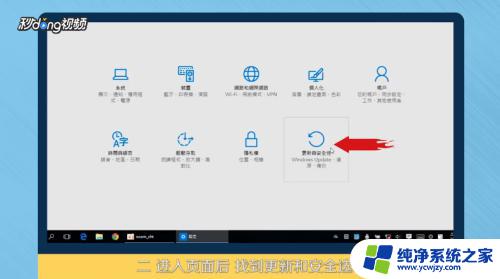 3点击“复原”按钮,点击右侧回退到Windows8.1下的“开始”按钮。
3点击“复原”按钮,点击右侧回退到Windows8.1下的“开始”按钮。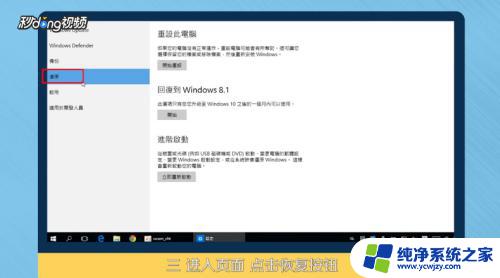 4在弹出的对话框,选择回退原因。点击“下一步”,点击“回退到Windows8.1”按钮即可。
4在弹出的对话框,选择回退原因。点击“下一步”,点击“回退到Windows8.1”按钮即可。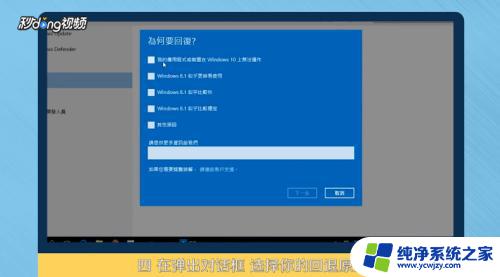 5总结如下。
5总结如下。
以上是如何将Win10更改为Win8系统的全部内容,如果您遇到类似的问题,您可以按照我们提供的方法进行解决。
如何把win10换成win8系统 如何将Win10系统回退到Win8系统相关教程
- 怎样从win8升级到win10系统 Win8如何升级至Win10的图文教程
- w8如何升级win10系统 Win8如何升级至Win10的图文教程
- 怎样让win8的游戏在win10玩 如何在Win10系统中兼容旧游戏
- win8怎么更新win10系统 win8.1如何免费升级win10
- win10系统文字改成繁体 win10系统如何将字体设置为繁体字
- win10系统还原win7怎么弄 如何将win10系统恢复为win7系统
- win10如何退域 如何将Win10系统从公司域中退出
- mac切换到win10 苹果系统和windows系统如何切换
- win10系统还原到win7 win10系统如何还原为原装win7系统
- 如何换win10系统 win10系统如何更改桌面壁纸
- win10没有文本文档
- windows不能搜索
- 微软正版激活码可以激活几次
- 电脑上宽带连接在哪里
- win10怎么修改时间
- 搜一下录音机
win10系统教程推荐
win10系统推荐